
Alle mister data på et eller andet tidspunkt i deres liv. Din computer er harddisken kunne mislykkes i morgen, ransomware kunne holde dine filer som gidsel, eller en softwarefejl kunne slette dine vigtige filer. Hvis du ikke regelmæssigt sikkerhedskopierer din computer, kan du miste disse filer for evigt.
Sikkerhedskopier behøver dog ikke at være hårde eller forvirrende. Du har sikkert hørt om utallige forskellige backupmetoder, men hvilken er den rigtige for dig? Og hvilke filer gør du virkelig har brug for at tage backup?
Det handler om dine personlige data
Lad os starte med det åbenlyse: hvad har du brug for sikkerhedskopiering? Nå, først og fremmest skal du sikkerhedskopiere dine personlige filer. Du kan altid geninstaller dit operativsystem og download dine programmer igen, hvis din harddisk mislykkes, men dine egne personlige data er uerstattelige.
Alle personlige dokumenter, fotos, hjemmevideoer og andre data på din computer skal sikkerhedskopieres regelmæssigt. Disse kan aldrig udskiftes. Hvis du har brugt timer omhyggeligt på at rippe lyd-cd'er eller video-dvd'er, kan du muligvis også sikkerhedskopiere disse filer, så du ikke behøver at gøre alt det arbejde igen.
Dit operativsystem, programmer og andre indstillinger kan også sikkerhedskopieres. Det gør du ikke har at sikkerhedskopiere dem, nødvendigvis, men det kan gøre dit liv lettere, hvis hele din harddisk fejler. Hvis du er den type person, der kan lide at lege med systemfiler, skal du redigere registreringsdatabasen og regelmæssigt opdatere din hardware og have en fuld system backup kan spare dig tid, når tingene går galt.
De mange måder at sikkerhedskopiere dine filer på
Der er mange måder at sikkerhedskopiere dine data fra at bruge et eksternt drev til at sikkerhedskopiere disse filer på en ekstern server over internettet. Her er styrker og svagheder ved hver:
- Sikkerhedskopier til et eksternt drev : Hvis du har en ekstern USB-harddisk, kan du bare sikkerhedskopiere det drev ved hjælp af din computers indbyggede backupfunktioner. På Windows 10 og 8, brug filhistorik . På Windows 7, brug Windows Backup . På Mac'er, brug Time Machine . Tilslut lejlighedsvis drevet til computeren, og brug sikkerhedskopieringsværktøjet, eller lad det være tilsluttet, hver gang dit hjem, og det sikkerhedskopieres automatisk. Fordele : Sikkerhedskopiering er billig og hurtig. Ulemper : Hvis dit hus bliver røvet eller brænder, kan din sikkerhedskopi gå tabt sammen med din computer, hvilket er meget dårligt.
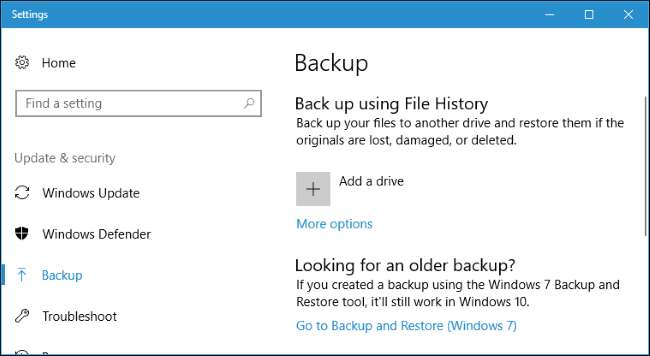
- Sikkerhedskopiering over internettet : Hvis du vil sikre, at dine filer forbliver sikre, kan du sikkerhedskopiere dem til internettet med en tjeneste som Backblaze . Backblaze er den velkendte online backup-service, vi kan lide og anbefale siden CrashPlan betjener ikke længere hjemmebrugere (selvom du i stedet kunne betale for en CrashPlan-konto for små virksomheder.) Der er også konkurrenter som Carbonit —Vi plejede også at nævne MozyHome, men det er nu en del af Carbonite. For et lavt månedligt gebyr (ca. $ 5 om måneden) kører disse programmer i baggrunden på din pc eller Mac, og sikkerhedskopierer automatisk dine filer til tjenestens weblager. Hvis du nogensinde mister disse filer og har brug for dem igen, kan du gendanne dem. Fordele : Online backup beskytter dig mod enhver form for datatab - harddiskfejl, tyveri, naturkatastrofer og alt imellem. Ulemper : Disse tjenester som regel koster penge (se næste afsnit for flere detaljer), og den indledende sikkerhedskopiering kan tage meget længere tid, end den ville på et eksternt drev - især hvis du har mange filer.
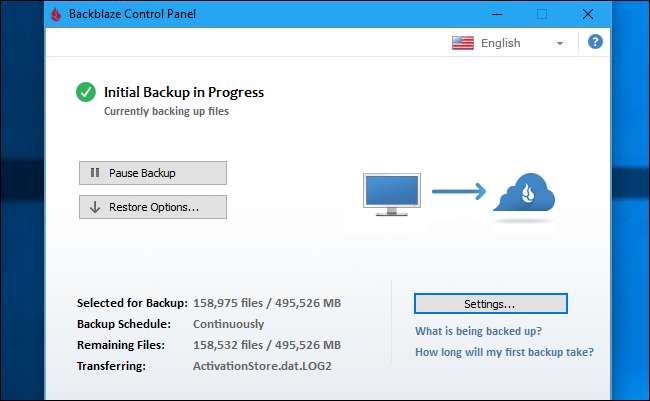
- Brug en Cloud Storage Service : Backup purister vil sige, at dette ikke teknisk set er en backup-metode, men for de fleste tjener det et lignende formål. I stedet for bare at gemme dine filer på din computers harddisk, kan du gemme dem på en tjeneste som Dropbox , Google Drive , Microsoft OneDrive eller en lignende cloud-opbevaringstjeneste. De synkroniseres derefter automatisk med din online-konto og til dine andre pc'er. Hvis din harddisk dør, har du stadig kopierne af filerne gemt online og på dine andre computere. Fordele : Denne metode er let, hurtig og i mange tilfælde gratis, og da den er online, beskytter den dig mod alle typer datatab. Ulemper : De fleste skytjenester tilbyder kun et par gigabyte plads gratis, så dette fungerer kun, hvis du har et lille antal filer, du vil sikkerhedskopiere, eller hvis du er villig til at betale for ekstra lagerplads. Afhængigt af de filer, du vil sikkerhedskopiere, kan denne metode enten være enklere eller mere kompliceret end et sikkerhedskopieringsprogram, der er ligeud.
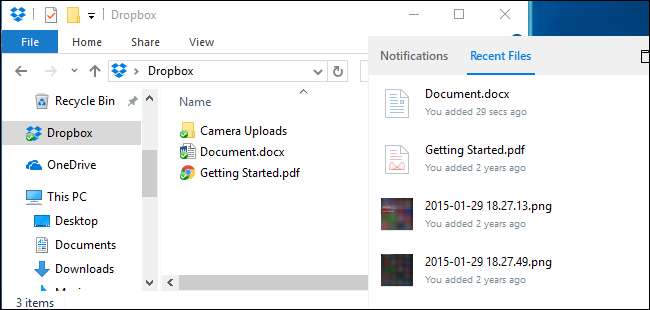
Mens backup-programmer som Backblaze og cloud storage-tjenester som Dropbox er begge online-sikkerhedskopier, de fungerer på forskellige måder. Dropbox er designet til at synkronisere dine filer mellem pc'er, mens Backblaze og lignende tjenester er designet til at sikkerhedskopiere store mængder filer. Backblaze beholder flere kopier af forskellige versioner af dine filer, så du kan gendanne filen nøjagtigt som den var fra mange punkter i dens historie. Og mens tjenester som Dropbox er gratis til små mængder plads, er Backblazes lave pris for så stor sikkerhedskopi, som du vil. Afhængigt af hvor mange data du har, kan den ene være billigere end den anden.
Backblaze og Carbonite har en stor begrænsning, du skal huske på. Hvis du sletter en fil på din computer, slettes den fra dine online-sikkerhedskopier efter 30 dage. Du kan ikke gå tilbage og gendanne en slettet fil eller den tidligere version af en fil efter denne periode på 30 dage. Så vær forsigtig, når du sletter disse filer, hvis du måske vil have dem tilbage!
Én sikkerhedskopi er ikke nok: Brug flere metoder
RELATEREDE: Du tager ikke ordentligt sikkerhedskopi, medmindre du har sikkerhedskopier uden for stedet
Så hvad skal du bruge? Ideelt set vil du bruge mindst to af dem. Hvorfor? Fordi du vil have begge dele uden for stedet og på side sikkerhedskopier.
"Onsite" betyder bogstaveligt talt sikkerhedskopier, der er gemt på den samme fysiske placering som dig. Så hvis du sikkerhedskopierer til en ekstern harddisk og gemmer det derhjemme med din hjemme-pc, er det en sikkerhedskopi på stedet.
Sikkerhedskopiering uden for stedet opbevares et andet sted. Så hvis du sikkerhedskopierer til en online server som Backblaze eller Dropbox, er det en offsite-backup.
Sikkerhedskopiering på stedet er hurtigere og lettere og skal være din første forsvarslinje mod datatab. Hvis du mister filer, kan du hurtigt gendanne dem fra et eksternt drev. Men du bør ikke stole på sikkerhedskopier på stedet alene. Hvis dit hjem brænder ned, eller al hardware i det stjæles af tyve, mister du alle dine filer.
Offsite-sikkerhedskopier behøver heller ikke at være en server på Internettet, og du behøver ikke betale et månedligt abonnement for en. Du kan f.eks. Sikkerhedskopiere dine filer på en harddisk og gemme dem på dit kontor, hos en vens hus eller i en bankhvelv. Det ville være lidt mere besværligt, men det er teknisk set en offsite-backup.
På samme måde kan du også gemme dine filer i Dropbox, Google Drive eller OneDrive og udføre regelmæssige sikkerhedskopier til et eksternt drev. Eller du kan bruge Backblaze til at sikkerhedskopiere online og Windows Filhistorik til at oprette en lokal sikkerhedskopi. Der er mange måder at bruge disse tjenester på, og det er op til dig, hvordan du gør det. Bare sørg for at du har en solid backup-strategi med stedet og offsite-sikkerhedskopier, så du har et bredt sikkerhedsnet mod nogensinde at miste dine filer.
Automatiser det!
Alt det lyder måske kompliceret, men jo mere du automatiserer dit sikkerhedskopisystem, jo oftere vil du være i stand til at tage backup og jo større er sandsynligheden for, at du holder fast ved det. Derfor skal du bruge et automatiseret værktøj i stedet for at kopiere filer til et eksternt drev i hånden. Du kan bare konfigurere det en gang og glemme det.
Det er en af grundene til, at vi virkelig kan lide onlinetjenester som Backblaze . Hvis det sikkerhedskopierer til internettet, kan det automatisk gøre det hver eneste dag. Hvis du skal tilslutte et eksternt drev, er du nødt til at gøre en større indsats, hvilket betyder, at du sikkerhedskopierer sjældnere, og du kan til sidst stoppe med at gøre det. At holde alt automatisk er prisen værd.
Hvis du ikke vil betale noget og primært vil stole på lokale sikkerhedskopier, kan du overveje at bruge en filsynkroniseringstjeneste som Dropbox, Google Drive eller Microsoft OneDrive til at synkronisere dine vigtige filer online. På den måde, hvis du nogensinde mister din lokale sikkerhedskopi, har du i det mindste en online kopi.
I sidste ende skal du bare tænke på, hvor dine filer er, og sørg for at du altid har flere kopier. Ideelt set skal disse kopier være på mere end en fysisk placering. Så længe du faktisk tænker på, hvad du vil gøre, hvis din computer dør, skal du være langt foran de fleste mennesker.
Billedkredit: Mario Goebbels på Flickr







